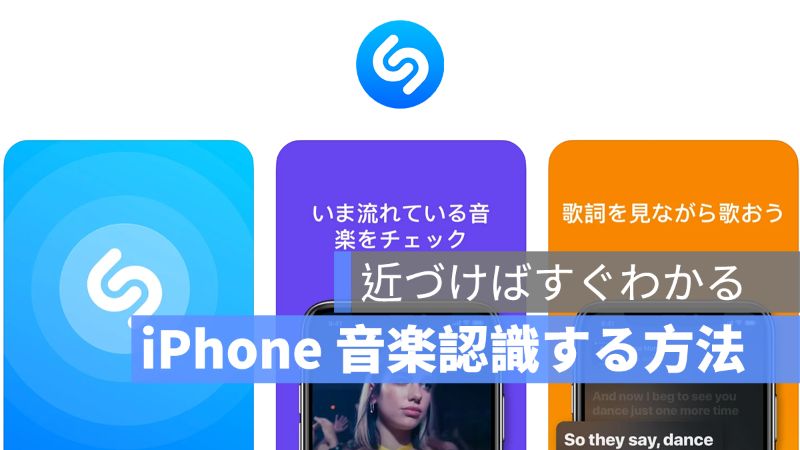
テレビとかカフェとかで「この曲いいな」と思うことがありますよね。音楽が一瞬に流されても曲名が知らなくて調べにくいです。このような時は、iPhone で「 Shazam 」(シャザム)というアプリを使えば、すぐ曲名がわかります。本記事では「 Shazam 」の操作方法や、便利な設定をご紹介しますので、ぜひご参照ください。
アップルジン instagram はこちら。
アップルジン Twitter はこちら。
「 Shazam 」という機能(アプリ)
「 Shazam 」は音楽認識アプリです。2017年の前に、この「 Shazam 」というアプリをダウンロードして、ミュージック認識することができます。そして、2017の年末に Apple に買収されて、常に iPhone の標準機能として搭載されることになりました。

App ダウンロード:こちら
「 Shazam 」の使い方
そして現在、iPhone の標準機能として使えますが、一体どうやって使うのかをご説明します。
まず、iPhone のコントロールセンタを開きます。「 S 」みたいなアイコンが見えます。それをタップして、音楽が流しているところに近づいてください。
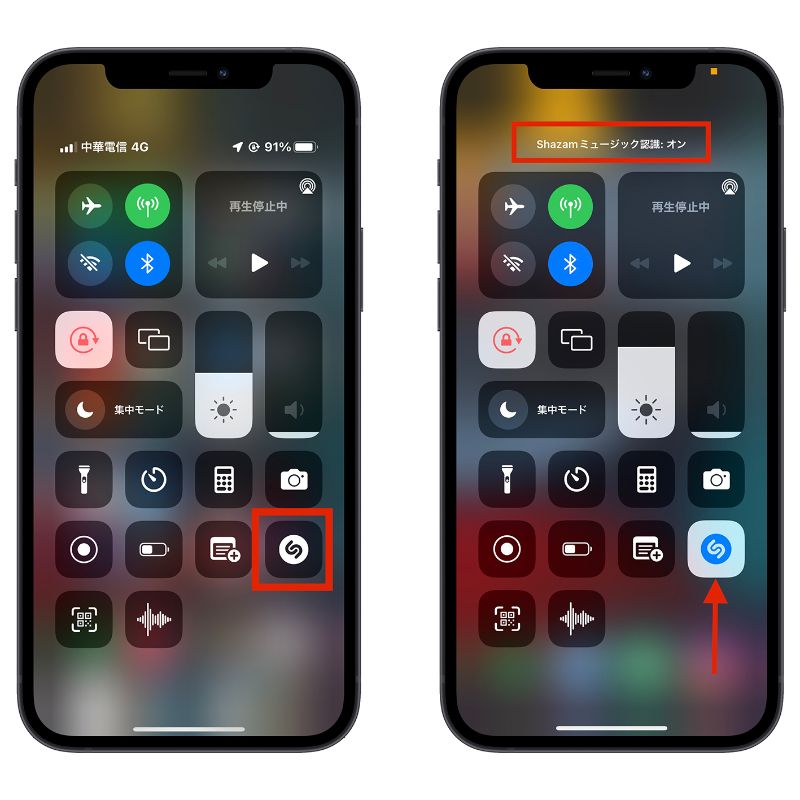
ほんの数秒で曲の認識ができますので、通知が来るように曲名が表示されます。
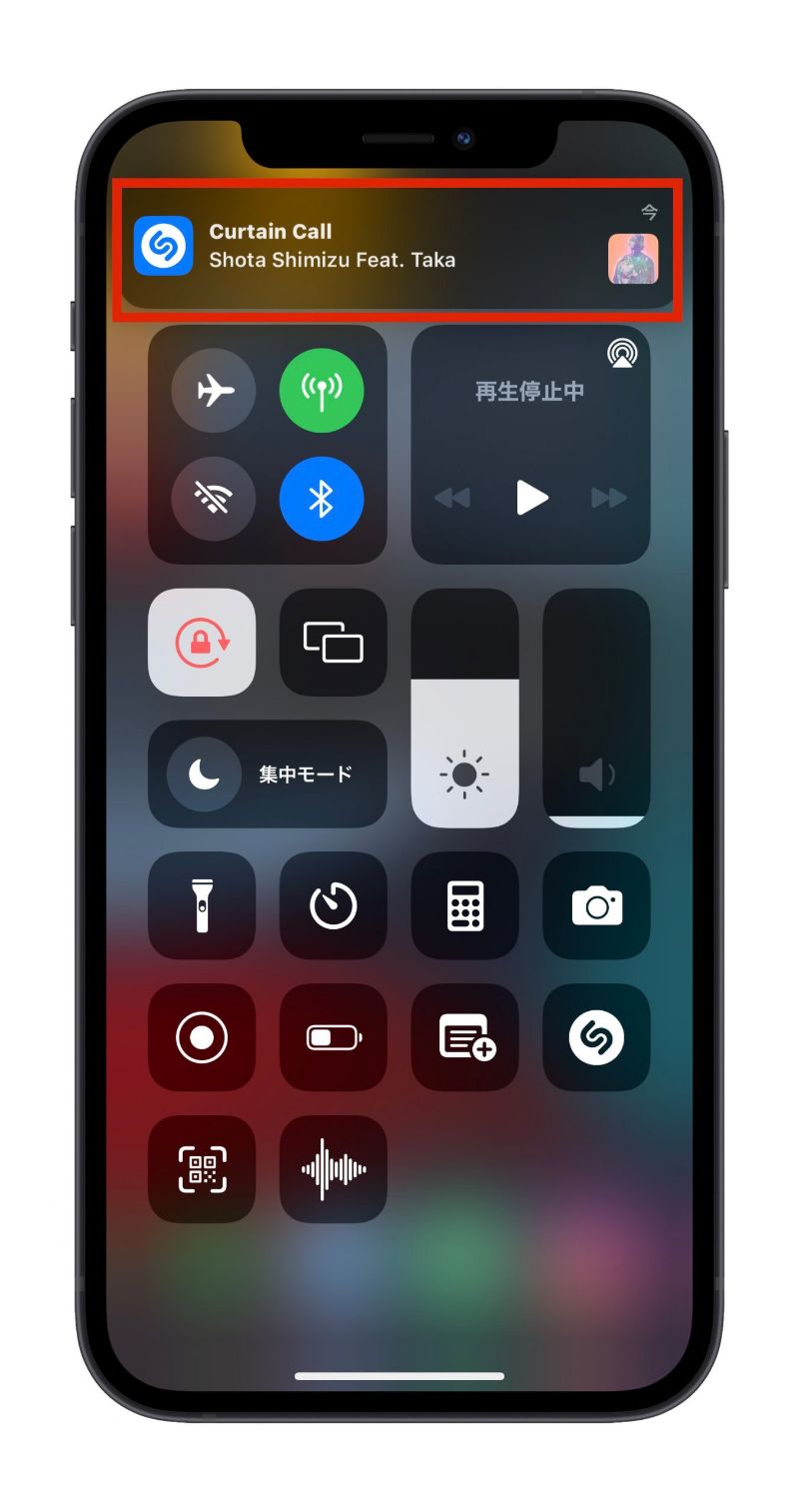
「 S 」のアイコンを長押しして、ミュージック認識の履歴が表示されます。それをタップしたら、「 Shazam 」アプリが開きます。アプリから関連の曲やアーティストなどが出てきます。
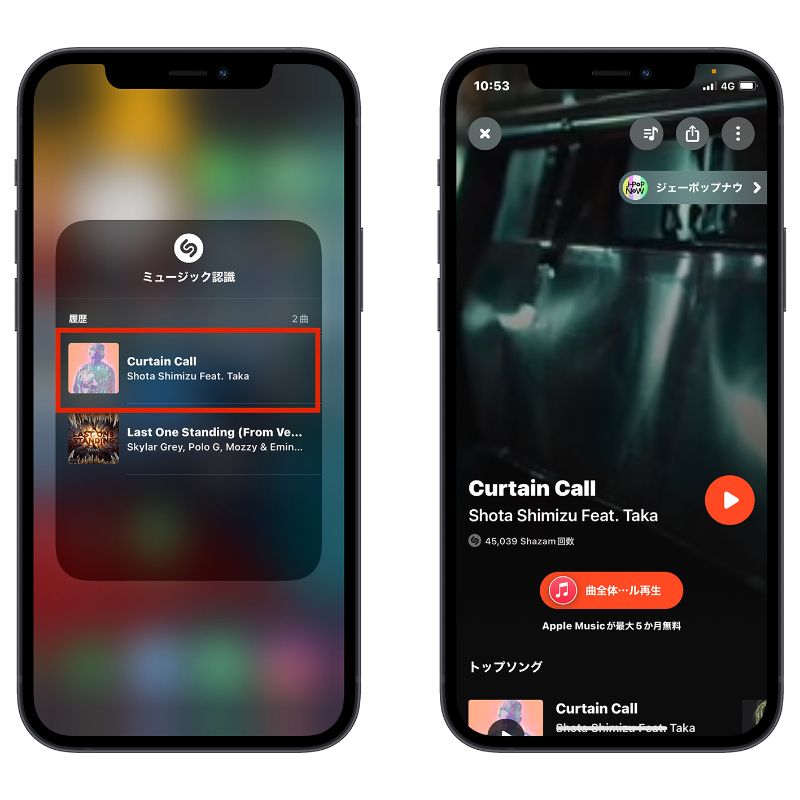
もしコントロールセンターに「 Shazam 」が見つからない場合は、下の手順に従って設定してください。
「 Shazam 」をコントロールセンターに追加
まずは「設定」>「コントロールセンター」へ選択し、下に「ミュージック認識」をタップすればコントロールセンターに追加することができます。
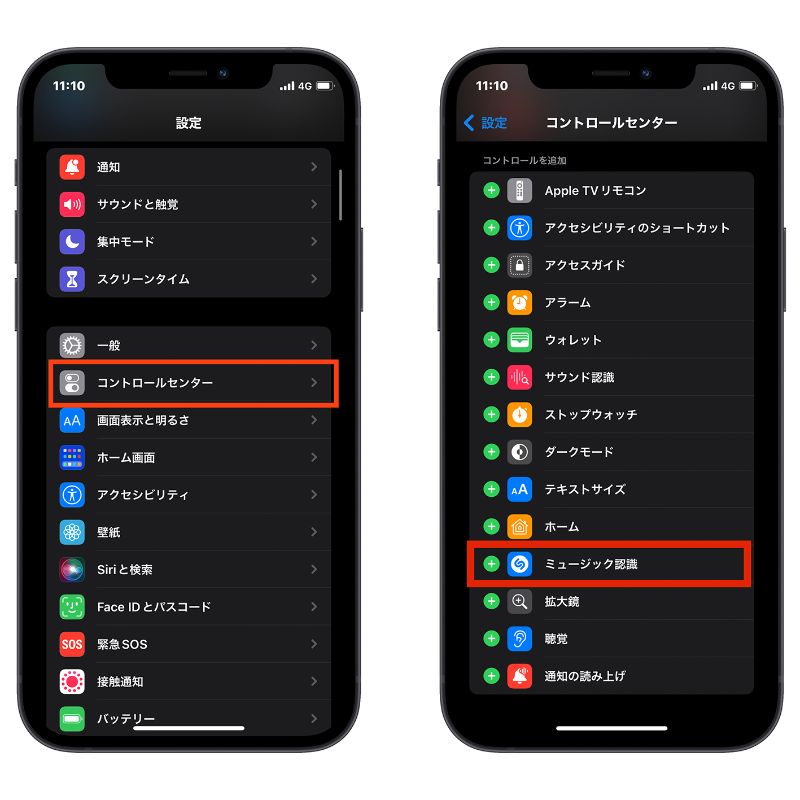
まとめ
そうすれば、毎回音楽を調べようとする時は、アプリを探せずにコントロールセンターから「 Shazam 」することですぐミュージック認識ができます。検索した曲名が忘れても、認識した曲の履歴が記録していますので、とても便利な機能です。知りたい曲があれば「 Shazam 」しましょう!
もっと読む》
iOS 15 Safari 機能拡張・追加された機能の使い方や設定
iPhone 集中モードにブライトノイズを再生する方法・設定解説
